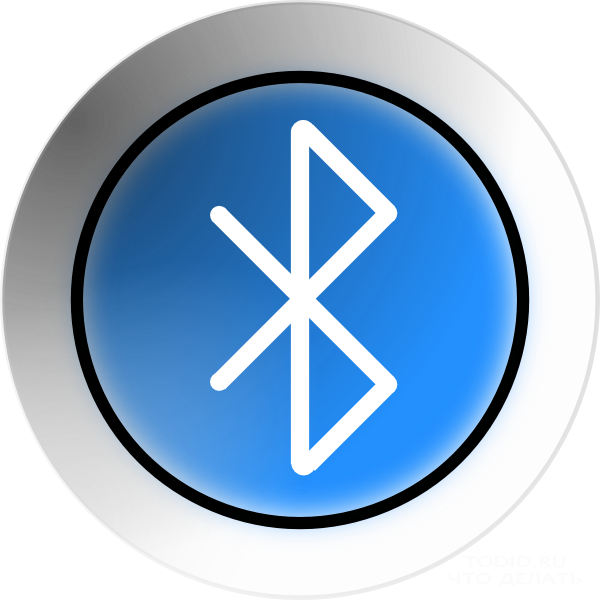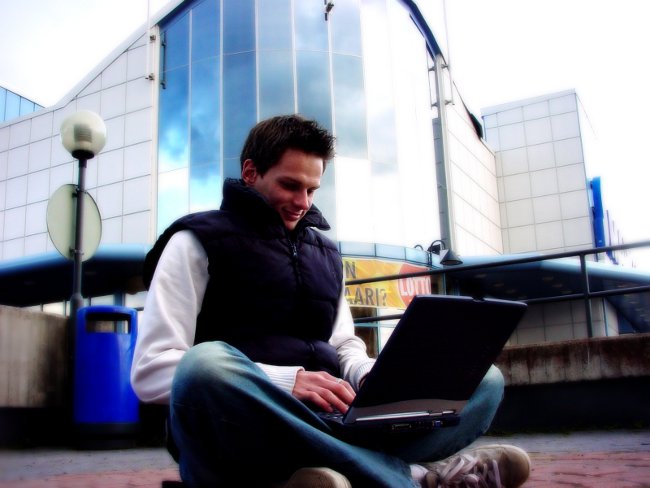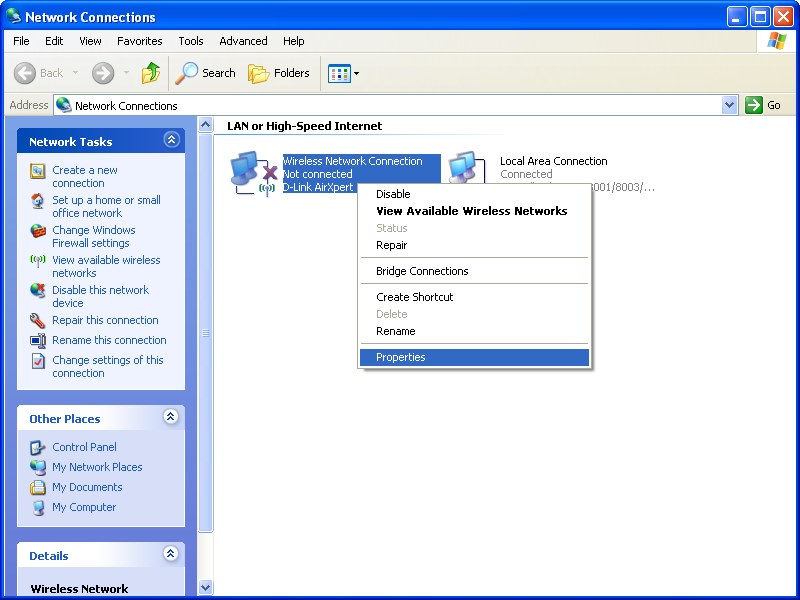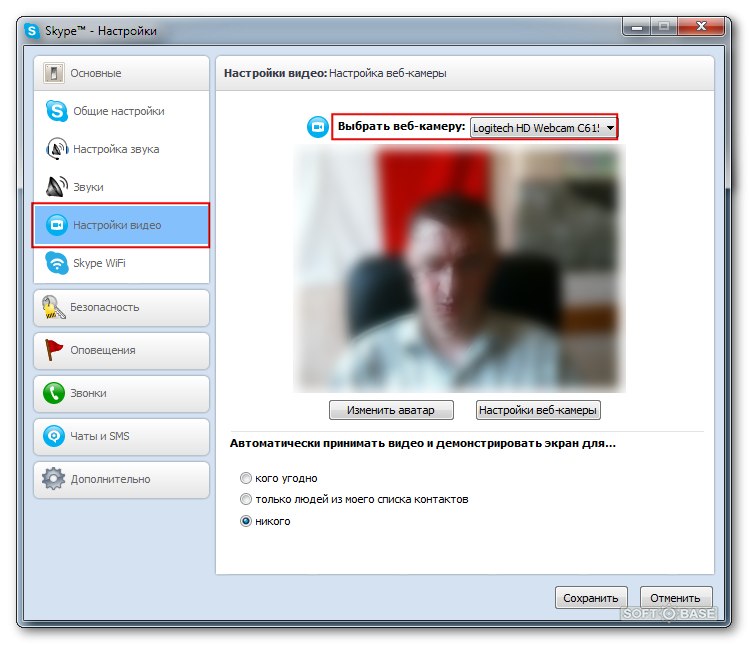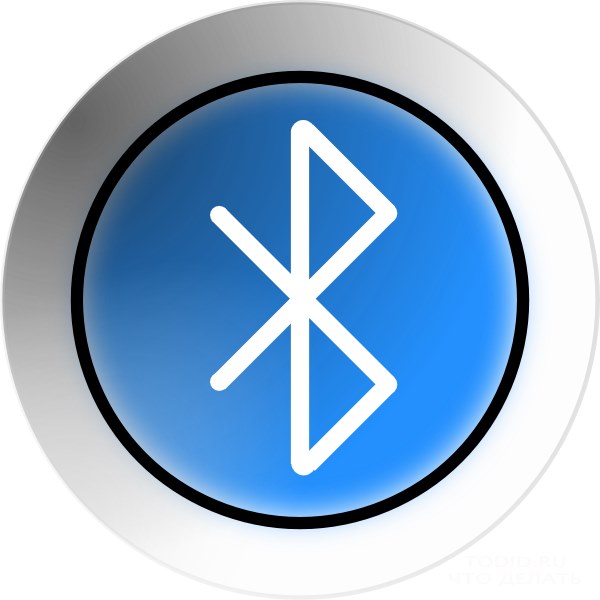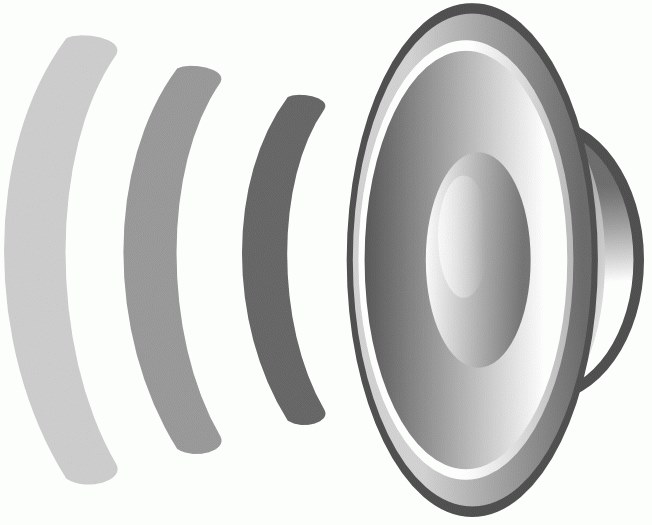लैपटॉप में ब्लूटूथ कैसे ढूंढें

ब्लुटुज एक आधुनिक तकनीक है जो प्रदान करता हैमोबाइल उपकरणों के बीच वायरलेस डेटा स्थानांतरण इस तकनीक का उपयोग करते हुए, आप अपने पीसी में परिधीय उपकरणों को जोड़ सकते हैं, और आप इंटरनेट से कनेक्ट भी कर सकते हैं। हालांकि, प्रत्येक उपयोगकर्ता जानता नहीं कि लैपटॉप ब्लूटूथ में कैसे खोजें इस उपकरण को कैसे ढूंढ और कनेक्ट कर सकते हैं, इसके बारे में कई तरीकों के बारे में, नीचे पढ़ें।
यह पता कैसे करें कि लैपटॉप पर ब्लूटूथ है या नहीं
आज, लैपटॉप के लगभग सभी आधुनिक मॉडल ब्लूटूथ एडाप्टर के साथ आते हैं। अगर आपको संदेह है कि आपके पोर्टेबल पीसी पर यह सुविधा है या नहीं, तो यह सत्यापित करना मुश्किल नहीं है।
प्रत्येक नए लैपटॉप में स्टीकर है,अक्सर यह डिवाइस के अंदर से, कुंजीपटल के बगल में संलग्न होता है स्टिकर उन कार्यों को इंगित करते हैं जो आपके लैपटॉप का समर्थन करता है, ध्यान दें कि ब्लूटूथ का एक लोगो है। आइकन की उपस्थिति इंगित करती है कि फ़ंक्शन ही मौजूद है। कीबोर्ड पर ही ध्यान दें कीबोर्ड पर लैपटॉप के कुछ मॉडल पर एक विशेष बटन है जो ब्लूटूथ को सक्षम और अक्षम करने के लिए जिम्मेदार है। साथ ही, फंक्शन बटन पर एक नज़र डालें, चाहे इनमें से किसी एक पर ब्लूटूथ आइकन हो।
अगर आपको कुछ भी नहीं मिला, तो "प्रारंभ" मेनू पर जाएं, "नियंत्रण कक्ष" चुनें यदि ब्लूटूथ फ़ंक्शन आपके लैपटॉप पर है, तो आपको "ब्लूटूथ डिवाइस" बॉक्स दिखाई देगा।
आप अपने पोर्टेबल पीसी के निर्माता की आधिकारिक वेबसाइट पर भी जा सकते हैं और देखें कि यह सुविधा आपके मॉडल में मौजूद है या नहीं।

लैपटॉप में ब्लूटूथ कहां है
यदि आपके लैपटॉप पर ऐसा कोई फ़ंक्शन है,तो आवास के लिए एक बटन है कि यह भी शामिल किया जाना चाहिए। इस बटन को दबाने, आप सक्षम या ब्लूटूथ निष्क्रिय कर सकते हैं। जब बटन चमकना चाहिए, और स्क्रीन blyutuza आइकन के नीचे दाएं कोने में। आइकन का नीला रंग बताता है कि यह काम करता है और यह किया जा सकता है, लाल रंग को इंगित करता है समारोह otklyuchena.Esli कि, इस उपकरण Fn कुंजी का उपयोग कर चलाया जा सकता है बटन अपने कीबोर्ड पर नहीं है, और एफ विभिन्न मॉडलों समारोह अलग अलग तरीकों से सक्रिय होता है में । कुछ नोटबुक मॉडलों पर शामिल ब्लूटूथ वायरलेस Wi-Fi नेटवर्क के रूप में एक ही कुंजी हो सकता है।
लैपटॉप पर ब्लूटूथ चलाने के लिए,आपको कीबोर्ड फ़ंक्शंस या ऑपरेटिंग सिस्टम पैरामीटर का उपयोग करना होगा। इसे जोड़ने से पहले, सुनिश्चित करें कि यह डिवाइस ठीक से स्थापित है। इसे शुरू करने के लिए, "प्रारंभ" मेनू पर जाएं, "नियंत्रण कक्ष" पर जाएं, अन्य नामों के बीच आइटम "ब्लूटूथ डिवाइस" ढूंढें और इसमें जायें। इस खंड में, आप वायरलेस डेटा ट्रांसफर कॉन्फ़िगर कर सकते हैं।

विंडोज 8 लैपटॉप पर ब्लूटूथ को कहाँ ढूंढें
यदि आपके लैपटॉप में विंडोज 8 स्थापित है, तो ब्लूटूथ शुरू करने के लिए, निम्नलिखित करें:
स्क्रीन के निचले दाएं कोने में माउस पॉइंटर को कम करें;
"विकल्प" चुनें;
"पैरामीटर बदलें" का चयन करें;
अनुभाग "वायरलेस नेटवर्क" खोजें;
सूची से "ब्लूटूथ" चुनें और इसे चालू करें।
जैसा कि आप देख सकते हैं, इसे बाहर करने में कुछ भी मुश्किल नहीं हैसंचालन। निर्देशों को ध्यान से पढ़ें, आप आसानी से कार्य के साथ सामना कर सकते हैं। यदि आपके लैपटॉप में यह सुविधा नहीं है, चिंता न करें। आप हमेशा एक हटाने योग्य ब्लूटूथ एडाप्टर प्राप्त कर सकते हैं और इसे अपने लैपटॉप पीसी पर एक विशेष स्टोर में या इंटरनेट के माध्यम से स्थापित कर सकते हैं।